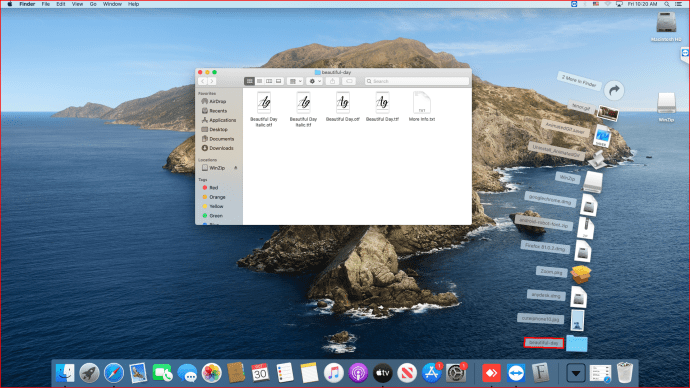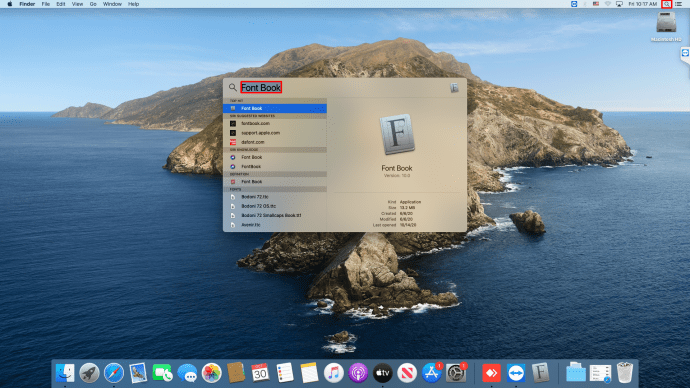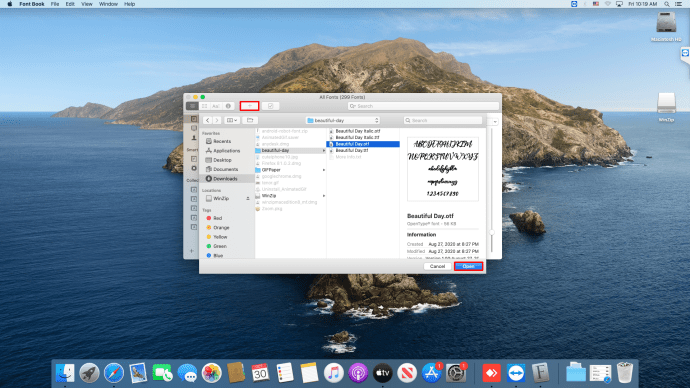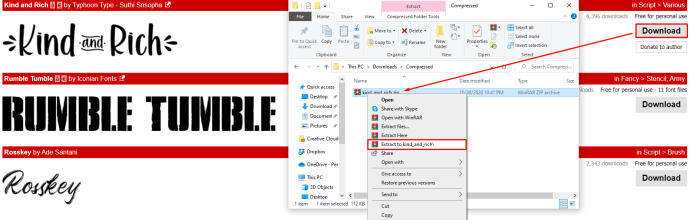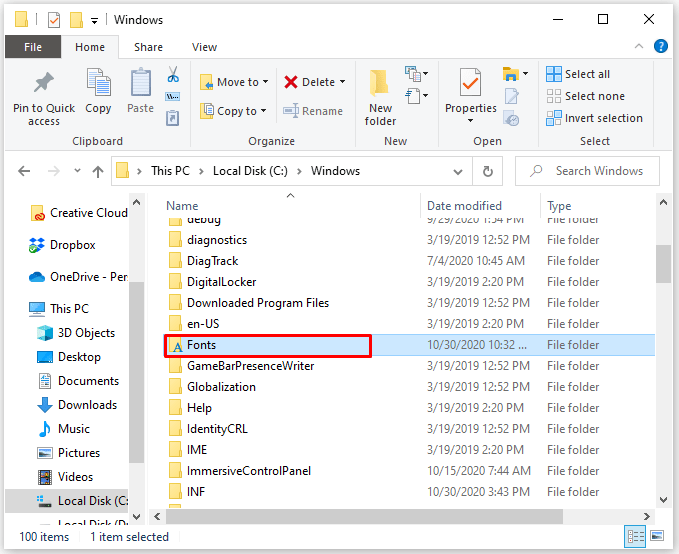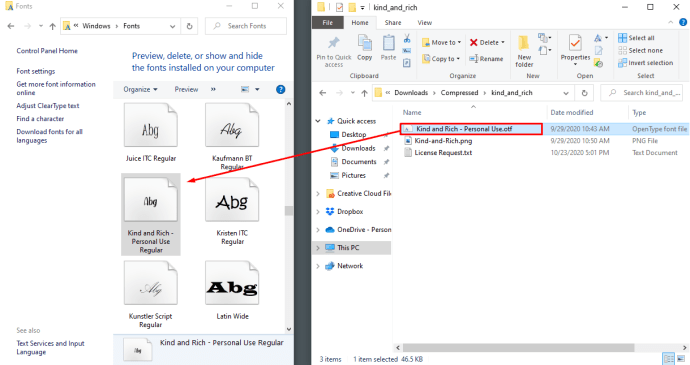A Microsoft Word a szövegszerkesztő szinonimájává vált. Manapság nehéz lenne találni valakit, aki legalább egy kicsit nem ismeri ezt. Ha azonban már régóta használja a Word-et, érdemes lehet egy új betűtípussal fűszerezni az írást. Ha Ön írásszakértő, valószínűleg már tudja, hogy az alapértelmezett betűtípusok bizonyos projekteknél nem működnek. De hogyan lehet új betűtípusokat hozzáadni a Word-hez?
Ebben a cikkben elmagyarázzuk, hogyan telepíthet új betűtípusokat a leggyakrabban használt operációs rendszerekre, és hogyan engedélyezheti őket az MS Word alkalmazásban és a Word Online alkalmazásban.
Új betűtípusok hozzáadása Macen
A natív Font Book alkalmazás megkönnyíti az új betűtípusok hozzáadását a Mac rendszerű Word programhoz. Íme, mit kell tennie egy új betűtípus telepítéséhez:
- Miután megtalálta és letöltötte a kívánt betűtípust, feltétlenül csomagolja ki. A tömörített fájlok nem importálhatók a Word for Mac rendszerbe.
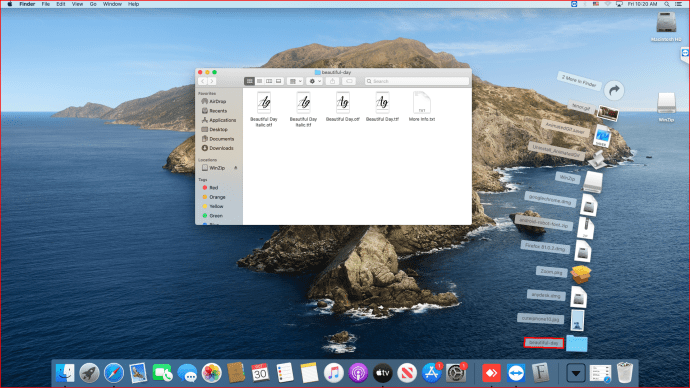
- Indítsa el a Font Book alkalmazást úgy, hogy megkeresi a Finder Alkalmazások alatt, vagy elindítja közvetlenül a Spotlightból. A Spotlight indításához nyomja meg a Cmd+Space billentyűkombinációt, írja be a Font Book parancsot, és nyomja meg az Enter billentyűt.
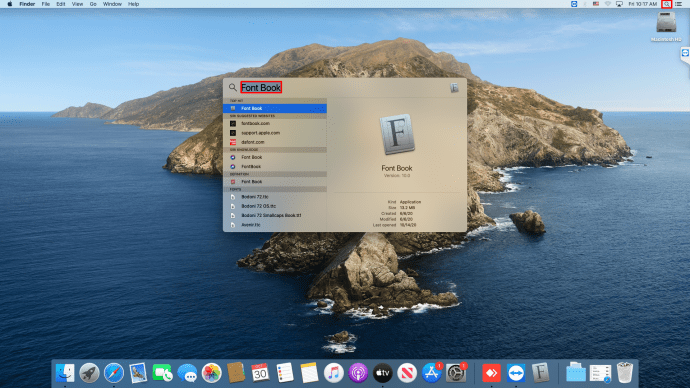
- Kattintson a betűtípuslista felett található Plusz gombra, keresse meg az új betűtípust, és nyomja meg a Megnyitás gombot.
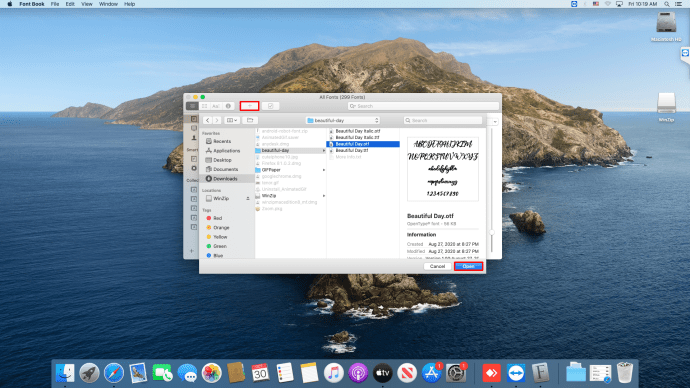
Ennyi – az új betűtípus használatra kész lesz a számítógép újraindítása után. Miután a betűtípust telepítette a Mac számítógépére, nincs szükség további lépésekre a Wordbe való integrálásához. A szoftver a következő indításakor automatikusan felismeri.
Alternatív megoldásként letöltheti és kicsomagolhatja a betűtípust, és kattintson duplán a fájlra. A Macen támogatott betűtípusfájlok az OTF, TTF, DFONT és régebbi formátumok, bár ezeket ritkán láthatja. Miután duplán kattint a fájlra, megnyílik egy betűtípus előnézeti ablak. Innen kattintson a Betűtípus telepítése gombra, amely a Font Book oldalra viszi.
Új betűtípusok hozzáadása a Windows rendszeren
Új betűtípus beszerzése Windows PC-n ugyanolyan egyszerű, mint Macen. Egyszerűen kövesse az alábbi lépéseket:
- Töltse le a betűtípust, és csomagolja ki a ZIP-fájlból. A legjobb, ha kicsomagolja egy almappába, hogy a fontfájlok ne szóródjanak szét a Letöltések mappában.
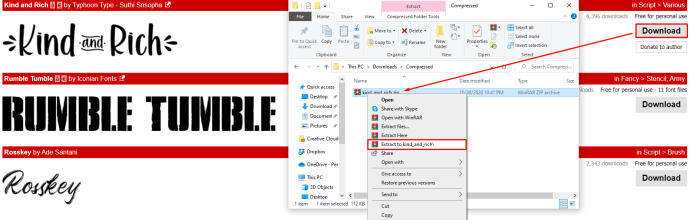
- Nyisson meg egy új File Explorer ablakot, és keresse meg a C: WindowsFonts mappát. Ez az alapértelmezett mappa, amelyben az összes betűtípus található.
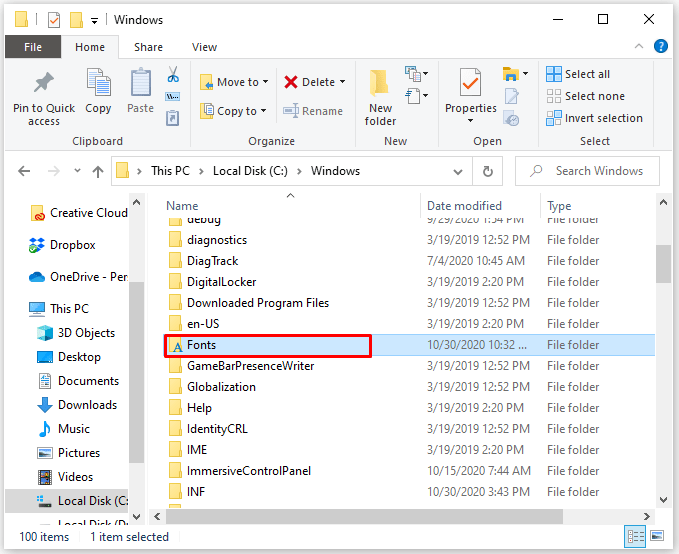
- Húzza a font fájlokat a Fonts mappába, és a feladatnak el kell készülnie. A Windows felismer minden új betűtípust, és Ön azonnal használhatja azokat.
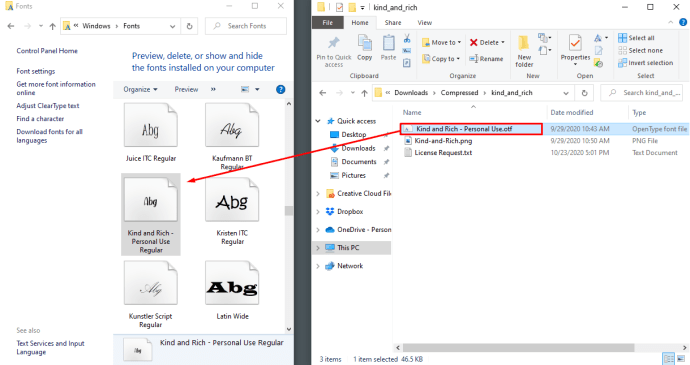
Ha valamilyen oknál fogva az automatikus felismerés nem indul be, kattintson a jobb gombbal a fontfájlra, és válassza a Telepítés parancsot. Alternatív megoldásként a betűtípusfájlra duplán kattintva megnyílik a betűtípus előnézeti ablaka, amelyből láthatja, hogyan néz ki a betűtípus, és a bal felső sarokban kattintson a Telepítés gombra.
Új betűtípus telepítése Windows rendszeren elérhetővé teszi azt a Wordben és más szövegszerkesztőkben. Ha meg szeretné tekinteni a számítógépén jelenleg található összes betűtípust, ezt a Vezérlőpult megnyitásával teheti meg. Innen a Windows-elrendezéstől függően vagy közvetlenül a Betűtípusokhoz ugorhat, vagy megkeresheti őket a Megjelenés és személyre szabás alatt.
A Vezérlőpult Fonts felülete hasznos lehet a betűtípusok egyszerű telepítéséhez és törléséhez. A betűtípus ilyen módon történő telepítéséhez egyszerűen húzza át a Betűtípusok ablakba. Ezzel a módszerrel akár több új betűtípust is telepíthet egyszerre. Az afont törlése olyan egyszerű, mint a jobb gombbal rákattintva a Törlés parancsra.
Új betűtípusok hozzáadása a Word Online-hoz
Az Office 365-felhasználók számára az új betűtípusok hozzáadásának folyamata ugyanolyan egyszerű lesz, ha nem még kevésbé bonyolult. Miután telepítette az új betűtípust, indítsa el a Word Online alkalmazást, és megtalálja a Kezdőlap eszköztárban. Az eszköztár Betűtípus lapján kattintson az aktuálisan aktív betűtípust megjelenítő mezőre, és írja be az új betűtípus nevét. Nyomja meg az Enter billentyűt, és a program alkalmazza a dokumentumra vagy az aktuális szövegkijelölésére. A lefelé mutató nyílra kattintva görgetheti a legördülő listát is, de nem kell ezzel foglalkoznia, ha ismeri a kívánt betűtípus nevét.
Vegye figyelembe, hogy ha a Word Online már aktív a betűtípus telepítése közben, előfordulhat, hogy a változtatások nem érvényesülnek, és előfordulhat, hogy nem látja az új betűtípust a listán. Ha ez a helyzet, egyszerűen indítsa újra a Word Online-t, és látni fogja, hogy az új betűtípus hozzáadódik a kijelöléshez.
Egy másik dolog, amit szem előtt kell tartani, hogy a betűtípus módosítása csak az aktuális dokumentumra vonatkozik. Miután elindít egy új dokumentumot, a betűtípus visszaáll az alapértelmezettre.
Új betűtípusok hozzáadása mobileszközökön
A Windows PC-hez vagy Mac-hez képest a betűtípusok hozzáadása a Word-hez mobileszközökön némileg több erőfeszítést igényel. Itt van, hogyan kell ezt megtenni.
Új betűtípus hozzáadásához Androidon először rootolnia kell az eszközt. Okostelefon vagy más Android-eszköz gyökereztetése hozzáférést biztosít az összes beállításhoz, és lehetővé teszi az alkalmazások telepítését. Ez egy viszonylag egyszerű folyamat, és rengeteg útmutató található az Android-eszköz online rootolásához.
Miután rootolta, beállította és működik eszköze, kövesse az alábbi lépéseket új betűtípus hozzáadásához:
- Szerezze be a fontfájlt az eszközére úgy, hogy közvetlenül letölti a telefonra, vagy átmásolja egy számítógépről.
- Keresse meg a fájlt. Ehhez a lépéshez használhatja az integrált fájlkezelőt, vagy telepíthet egy másik alkalmazást. Mivel telefonja már rootolt, jó ötlet lehet olyan felfedező alkalmazást találni, amely megfelel a rootolt eszközökhöz. Érintse meg és tartsa lenyomva a fájlt, amíg meg nem jelenik a Másolás opció – ha megvan, koppintson rá, és a fájl a vágólapra másolódik.
- Zárja be az Intézőt, és keresse meg a Word alkalmazást. Érintse meg és tartsa lenyomva, amíg a menü meg nem jelenik. A rootolt eszközökön rendelkeznie kell az Adatok felfedezése lehetőséggel. Válassza ezt, és a Word alkalmazás könyvtárába kerül.
- A könyvtárban lépjen a Fájlok, majd az Adatok, végül a Betűtípusok elemre. A megnyitott Fonts mappába illessze be a fontfájlt. Zárjon be mindent, és indítsa el a Word programot. Az új betűtípusnak most már választhatónak kell lennie.
Figyelembe kell vennie, hogy Android-eszközének rootolása rengeteg új lehetőséget nyit meg. Természetesen vannak biztonsági aggályok, amikor elhagyjuk a Google Play Áruház buborékát, de megfelelő óvintézkedésekkel a rootolt eszköz sokoldalú és hasznos lesz.
iPhone, iPad vagy más iOS-eszköz esetén hozzá kell férnie az iCloudhoz, és egy speciális alkalmazásra van szüksége az új betűtípus telepítéséhez. Ez a következőképpen történik:
- Nyissa meg az App Store-t a betűtípus-telepítő alkalmazás letöltéséhez. Elég sok választék közül választhat, és bármelyik alkalmazás megteszi a trükköt.
- Vigye át a fontfájlt az iCloudba.
- Lépjen az iCloudba, és keresse meg a fájlt. Koppintson rá, majd érintse meg a három pont ikont a legördülő menü megnyitásához. Válassza az Exportálás lehetőséget.
- Megjelenik egy új menü. Válassza a Megnyitás lehetőséget, és látnia kell a betűtípusfájl importálásának lehetőségét a korábban letöltött betűtípus-telepítő alkalmazással. Érintse meg ezt az opciót.
- Amikor megnyílik a betűtípus-telepítő, érintse meg a betűtípusfájlt a telepítés megkezdéséhez. Alternatív megoldásként válassza a Telepítés lehetőséget a menüből. Kövesse a telepítőtől kapott utasításokat.
Ezzel lezárja a folyamatot, és a többi módszerhez hasonlóan az új betűtípusnak meg kell jelennie a megfelelő menüben a Word következő indításakor.
Új betűtípusok hozzáadása Linuxon
A Linux-disztribúció asztali környezetétől függően egyes részletek és alkalmazások eltérhetnek a leírtaktól. A teljes folyamat azonban a felhasználók többségénél ugyanúgy fog működni. A következőképpen adhat hozzá új betűtípusokat a Wordhöz Linuxon:
- Töltse le és csomagolja ki a betűtípust. Ha GNOME-alapú Linuxot használ, a betűtípusfájlra duplán kattintva megnyílik a betűtípus-nézegető. Ott megtalálja a Telepítés opciót – kattintson rá, és az új betűtípus telepítésre kerül.
- Egy vagy több betűtípus kézi telepítéséhez engedélyezze a rejtett fájlok megtekintését, és nyissa meg a kezdőkönyvtárat. Húzza a kívánt betűtípusokat a .fonts alkönyvtárba. Ha a .fonts nem létezik, hozzon létre egy új mappát ezzel a névvel, és helyezze oda a betűtípusokat.
- Az új betűtípusok rendszerben való regisztrálásához futtassa az fc-cache parancsot egy terminálról. Ezt követően az új betűtípusok hozzáadódnak és használhatók.
Ne feledje, hogy ha el szeretne távolítani néhány régi betűtípust, akkor azok törlése után futtassa az fc-cache-t. A törölt betűtípusok regisztrációja törlődik a rendszerből, és nem okoznak problémát.
Számítson szavaival
Az eszköztől függően az új betűtípusok hozzáadása a Word-hez gyerekjáték vagy bonyolultabb dolog. Most azonban, hogy tudja, hogyan adhat hozzá új betűtípusokat a Word-hez, akár Windows PC-t, Macet vagy mobileszközt használ, változatosabbá teheti dokumentumait. A rengeteg választék közül a különböző betűtípusok új hangulatot kölcsönöznek Word-dokumentumainak.
Sikerült új betűtípusokat hozzáadnia a Word programhoz az eszközén? Milyen operációs rendszeren csináltad? Mondja el nekünk az alábbi megjegyzések részben.